Из следующего руководства вы узнаете, как легко и быстро загрузить, установить и обновить драйверы MSI на вашем устройстве Windows.
Материнская плата — это компонент каждого компьютера, который служит его сердцем и душой. Снятие материнской платы компьютера приведет к его поломке. Таким образом, загрузка, установка и поддержание актуальной версии драйверов для этого компонента очень необходимы для обеспечения бесперебойной работы компьютера. Если у вас также возникают проблемы с загрузкой драйвера MSI, выполните действия, описанные в этой статье, чтобы загрузить, установить и обновить драйверы MSI.
MSI, пожалуй, одна из самых известных в мире компаний, занимающихся разработкой и производством материнских плат. Однако для того, чтобы компьютер работал с максимальной производительностью, постоянно необходим совместимый и обновленный драйвер.
Поэтому, без дальнейших проволочек, давайте начнем изучать различные способы загрузки и обновления драйверов MSI для Windows 10,11.
Способы загрузки, обновления и установки драйвера MSI:
Ниже приводится краткое изложение нескольких методов, доступных для простой загрузки, установки и обновления драйверов MSI.
Способ 1. Получите обновление драйверов MSI через официальный сайт
Вы можете выполнить все эти действия на официальном сайте MSI: загрузить, установить и обновить необходимые драйверы материнской платы. Для выполнения задания, пожалуйста, пройдите этапы в списке ниже.
Шаг 1: Просто зайдите на официальный сайт MSI в своем браузере или Кликните сюда.
Шаг 2: Чтобы использовать эту функцию, выберите СЕРВИС в строке меню.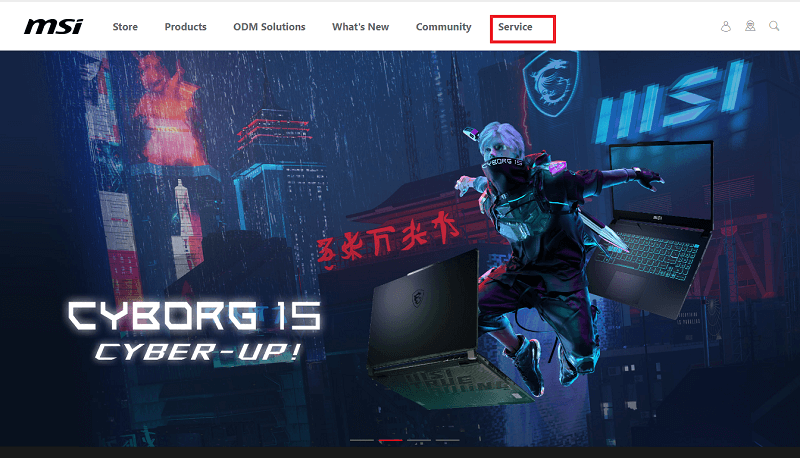
Шаг 3: Загрузки можно найти в разделе Сервис и поддержка область; просто прокрутите вниз, чтобы добраться туда.
Шаг 4: Сделайте свой выбор из доступных вариантов, показанных на экране.
Шаг 5: Выберите «Материнские платы», щелкнув стрелку рядом с параметром «Выбрать линейку продуктов».
Выберите Материнские платы в качестве категории для ваших товаров.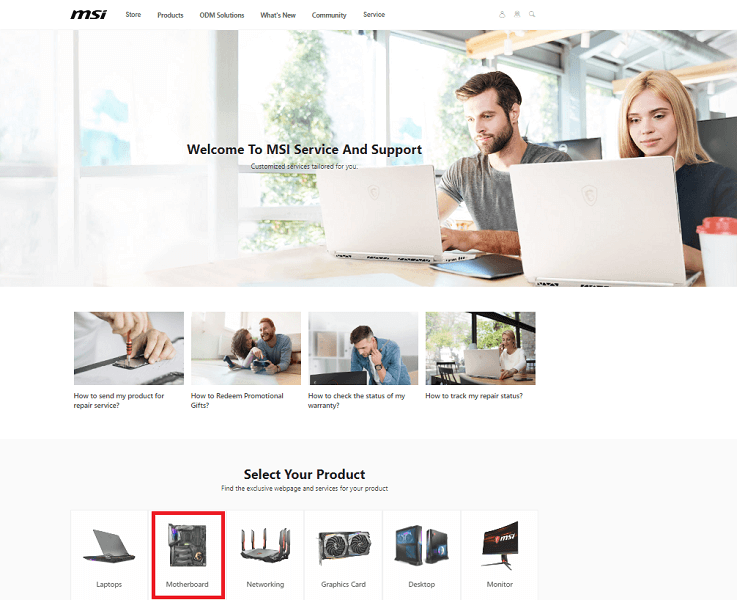
Шаг 6: Выбрав серию материнской платы из раскрывающегося списка, вы можете подтвердить покупку, щелкнув стрелку рядом с заголовком «Тип продукта».
Шаг 7: Выберите модель вашего MSI, перейдя в меню «Модель продукта» и нажав на нее. Для поиска выберите «Поиск" кнопка.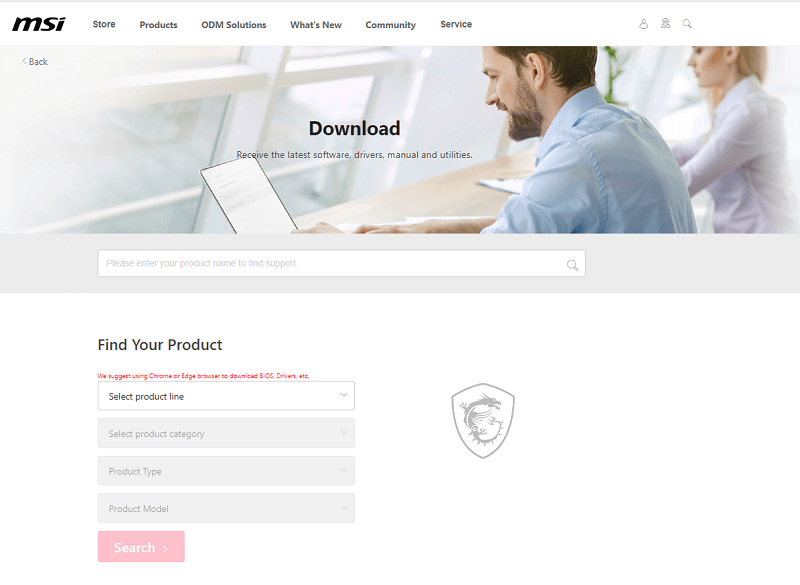
Шаг 8: После выбора операционной системы вы можете перейти на вкладку «Драйвер», щелкнув ее.
Шаг 9: Просто выберите подкатегорию драйверов MSI, которые вы хотите загрузить, установить или обновить, а затем щелкните название категории.
Шаг 10: Чтобы получить необходимый установочный файл драйвера, выберите в меню стрелку загрузки.
Для установки необходимых драйверов, после завершения загрузки файла, необходимо нажать на него и следовать инструкциям, которые появляются на экране.
Однако этот метод установки драйвера MSI довольно длительный. Поэтому такой вариант может подойти не всем. Однако следующие методы являются автоматическими или частично ручными. Поэтому, чтобы сэкономить время и силы на обновлении драйвера MSI, пропустите следующие варианты.
Читайте также: Загрузка и обновление аудиодрайвера MSI для Windows 10, 11
Способ 2. Используйте Bit Driver Updater для обновления драйверов MSI
Ручная загрузка, установка и обновление драйверов звучит как кропотливая работа. Таким образом, вы можете сократить путь, используя автоматизированное программное обеспечение для завершения операции, например Средство обновления битовых драйверов.
Эта программа проведет для вас загрузку, установку и обновление драйверов. Всего одним щелчком мыши это программное обеспечение загрузит все необходимые драйверы для вашего компьютера.
Кроме того, он имеет ряд других возможностей, таких как
- Возможность резервного копирования и восстановления драйверов,
- Ускорить скорость загрузки,
- Резервное копирование и восстановление
- WHQL-сертифицированные драйверы
- 60-дневная гарантия возврата денег
Вот список действий, которые вам нужно сделать, чтобы использовать его правильно.
Шаг 1: Нажмите на ссылку для скачивания, указанную ниже, чтобы получить Средство обновления битовых драйверов.
Шаг 2: Дайте приложению разрешение на поиск на вашем компьютере. Нажмите Сканировать сейчас.

Шаг 3: Когда результаты отобразятся через несколько секунд, перейдите к драйверу, который вы хотите обновить, и щелкните значок Обновить сейчас кнопка.
Шаг 4: Если вы выберете Обновить все из списка, это загрузит все ожидающие обновления драйверов.
Примечание: Эта опция «Обновить все» доступна только для пользователей Pro-версии инструмента. Если вы используете бесплатную версию, вы должны загружать по одному обновлению драйвера за раз.
Шаг 5: Дважды щелкните и примените шаги для установки драйвера MSI. После этого перезагрузите устройство.
Таким простым становится обновление драйверов через Bit Driver Updater. Используйте Pro-версию инструмента с полной гарантией возврата денег, чтобы раскрыть весь потенциал.
Однако, если вы не уверены в загрузке стороннего программного обеспечения, используйте следующие методы для загрузки и обновления драйвера MSI для Windows 11/10.
Должен прочитать: Лучшее бесплатное средство обновления драйверов для Windows 10, 11
Способ 3: используйте диспетчер устройств для загрузки драйвера MSI
Если у вас есть достаточно времени и терпения, вы можете использовать Диспетчер устройств. Это инструмент управления драйверами в Windows для загрузки, установки и обновления драйверов MSI.
Диспетчер устройств доступен через панель управления. Это пошаговое руководство, которому вы должны следовать, чтобы выполнить задание.
Шаг 1: Используйте клавишу Windows и букву R на клавиатуре, чтобы открыть окно «Выполнить».
В открывшемся окне введите devmgmt.msc, а затем нажмите кнопку ОК.
Шаг 2: После открытия диспетчера устройств щелкните подзаголовок категории драйверов, обновления, загрузки и установки которых вам необходимо выполнить.
Примечание: Обратите внимание, что универсального драйвера для материнских плат не существует. Центральный процессор (ЦП), память и порты для различных аппаратных периферийных устройств расположены на материнской плате, которая служит основной платой компьютера.
Шаг 4: Поэтому выберите категорию компонента MSI, для которого вы хотите загрузить, установить и обновить драйверы, прежде чем продолжить. Например, чтобы получить драйверы для центрального процессора (ЦП), щелкните вкладку «Процессоры».
Шаг 5: Чтобы обновить драйвер периферийного устройства, щелкните его правой кнопкой мыши и выберите «Обновить драйвер” из всплывающего меню.
Шаг 6: В следующем окне, чтобы найти самую последнюю версию программного обеспечения драйвера, выберите параметр автоматического поиска.
Подождите, пока Windows завершит процесс загрузки и установки самой последней версии необходимых драйверов для компонентов, включенных в MSI. По завершении операции перезагрузите компьютер.
Читайте также: Как исправить, что MSI Dragon Center не работает на ПК с Windows
Способ 4. Загрузите Центр обновления Windows, чтобы загрузить драйверы MSI.
Один из способов установки и обновления драйверов MSI — сначала обновить Windows. С обновлениями Windows Microsoft выпускает обновления программного обеспечения для вашей системы, чтобы повысить производительность и предложить исправления ошибок.
Следуя приведенным ниже инструкциям, вы сможете обновить операционную систему и драйверы MSI.
Шаг 1: Чтобы открыть меню «Настройки», одновременно нажмите клавишу Windows и букву I на клавиатуре.
Шаг 2: Выберите обновление и безопасность вариант из доступных вариантов на экране.
Шаг 3: Нажмите на Проверить наличие обновлений кнопку после выбора Центра обновления Windows в списке параметров слева.
Шаг 4: Чтобы просто загрузить и установить доступное обновление, необходимо щелкнуть значок Проверить наличие обновлений кнопка.
Применение обновления драйверов MSI и обновления Windows Перезагрузите компьютер.
Читайте также: Драйверы материнской платы Gigabyte для Windows 10
Часто задаваемые вопросы (FAQ):
Ниже мы ответили на некоторые часто задаваемые вопросы пользователей, связанные с загрузкой и обновлением драйверов MSI на устройствах Windows.
Q.1 Как обновить драйверы MSI?
Чтобы просто загрузить последнее обновление драйверов MSI на свое устройство Windows, вы можете использовать ручной или автоматический метод, упомянутый в приведенном выше руководстве. Тем не менее, мы рекомендуем использовать Bit Driver Updater, чтобы ускорить и упростить обновление драйверов.
Q.2 Почему мне нужно загружать драйверы для моего MSI?
Драйверы MSI, аналогичные другим системным драйверам, помогают обеспечить канал связи между ОС и оборудованием. Эти драйверы передают правильный набор команд в вашу Windows для выполнения назначенных задач. Если утилита драйвера MSI не установлена, ваша материнская плата может столкнуться с перебоями в работе.
Q.3 Есть ли у MSI инструмент для обновления драйверов?
Для обновления MSI и других системных драйверов вы можете использовать лучшая программа для обновления драйверов. С помощью Bit Driver Updater вы можете автоматически обновлять все системные драйверы одним щелчком мыши. Он предлагает сертифицированные WHQL драйверы, которые полностью безопасны в использовании.
В.4 Как проверить обновления MSI?
Чтобы проверить наличие ожидающих обновлений на вашем MSI, выполните следующий набор инструкций:
- Нажимать Виндовс + Р ключи, чтобы открыть Бегать команда и тип devmgmt.msc.
- Нажимать ХОРОШО чтобы открыть Диспетчер устройств, а здесь разверните категорию «Процессоры».
- Найдите и щелкните правой кнопкой мыши устройство MSI, для которого вы хотите проверить обновления.
- Нажать на Обновите программное обеспечение драйвера вариант.
- Далее выберите опцию Автоматический поиск обновлений драйверов.
Таким образом, ваша система определит и загрузит ожидающие обновления на ваше устройство MSI (если они есть).
В.5 Что такое установщик MSI Driver Utility?
MSI Driver Utility Installer — это автоматическое программное обеспечение, которое проверяет компоненты вашего устройства и возможные обновления программных утилит. Если у вас есть этот установщик на вашем компьютере, вам не нужно проверять наличие обновлений драйверов или оборудования. Всего одним щелчком мыши загрузите подходящую утилиту и установите ее в своей системе.
Читайте также: Как исправить, что камера MSI не работает на ПК с Windows 10, 11
Загрузка, обновление и установка драйвера MSI: выполнено
В этом руководстве мы познакомились с самым простым подходом к загрузке, установке и обслуживанию самой последней версии драйверов MSI для Windows 10,11. Используйте автоматическое средство обновления драйверов Bit Driver, чтобы загрузить все ожидающие обновления драйверов, включая драйверы MSI, одним щелчком мыши.
Мы очень надеемся, что вы нашли этот пост поучительным и информативным. Если у вас есть еще идеи по этой теме, поделитесь ими с нами в поле для комментариев. Кроме того, не забудьте подписаться на наш блог, чтобы получать дополнительные технические руководства и обновления. Подпишитесь на нас в Фейсбук, Инстаграм, Твиттер, или Пинтерест чтобы никогда не пропустить какие-либо технические обновления или новости.